136. iPadでMagic Mouse 1とMagic Mouse 2を試す

iPad mini 5(2019), Magic Mouse 1 and 2, Magic Trackpad 1 and 2.
こちらも是非!
2年前に書いた希望↓(^^;↓が現実に!
iPadでMagic Mouse 1と2を試す
新型コロナウイルスの状況が非常に厳しいものになっています、気分転換にお読みいただければと思います。
さてiPadやiPhoneでは、2019年秋にリリースされたiOS13/iPadOS13から、マウスがサポートされました。しかしAssistiveTouchという操作支援機能の一環だったので、あくまで指でのタッチの補完的な機能であり、PCのマウスとは違う使用感でした。それでも新鮮でしたけどね(^^。
しかし去る2020年3月下旬にリリースされたiPadOS 13.4では、トラックパッドとマウスが、iPadの操作体系として全面的にサポートされたのです。
そこで今回は、Magic Mouseを数日間使ってみた感想を書きます。
今回試したのは、10年ほど使っている単3電池式の「Magic Mouse 1」と、こないだ買ったLightningケーブルで充電する「Magic Mouse 2」です(下の写真)。
どれが「1」で、どれが「2」か、見分けがつきますか(^^;?
使用歴に10年以上の開きがあるのに、ぱっと見分からないところは、さっすがアポー。

正解は、左から順に、買って間もないMagic Mouse 2、それから11年前と9年前から使ってきた2台のMagic Mouse 1です。
10年以上変わらぬデザイン。長持ちする品質。カチカッチと小気味よいプレス感。7800円とマウスとしては高いけど、いいモノだと思います。

↑ 手持ちの「キッチンはかり」で重さを計ると、Magic Mouse2が99g、2本のエネループを入れたMagic Mouse1は96g程度と、古い方がやや軽い結果に。
実際にiPadOSで使ってみました。
Magic Mouse 1(非サポート)
1)スワイプによるスクロールは不可
iPadOSを13.4にしたとき、早速Magic Mouse 1をBluetoothで繋げてみました。
すると以下の一連のジェスチャは有効でした。
- ホーム画面でカーソルを上端に・・・通知センター
- ホーム画面でカーソルを下端に・・・Dock表示
- ホーム画面でカーソルをもっと下端に・・・ホーム画面
- ホーム画面でカーソルをもっともっと下端に・・・App切り替え
- ホーム画面でカーソルを右端に・・・Slide Overアプリを表示
- ホーム画面でカーソルを再び右端に・・・Slide Overアプリを非表示(←2020/4/3に気づいた)
- ホーム画面でカーソルを右上隅に・・・コントロールセンター
- 通知センターでカーソルを下端に・・・通知センターを消す
ただしマウス背面をスワイプすることによるスクロールは効かないんですよね。
2)AssistiveTouchで「擬似的な指スクロール」
2019年9月のiPadOS 13リリースからiPadOS 13.3までの半年余り、マウスは指の代わりとの位置づけでした。なので、マウスカーソルで画面をドラッグしたり弾(はじ)いたりすることで、擬似的な指でのスクロール**を実現することはできました。
このスクロール方法は、iPadOS 13.4でもAssistiveTouchを有効にすることで使用することはできます。
- 設定>アクセシビリティ>タッチ>AssistiveTouch>AssistiveTouchをON
しかし、「設定」や「メモ」アプリでは何とかスクロールさせられるけど、Safariではページ構成によっては、「テキスト選択モード」に入ってしまったりして、快適なスクロールはできない場合が多い印象。
3)右クリックの設定は可
同じく設定アプリで、ボタン1、ボタン2にそれぞれ役割を割り振ることは可能。
- アクセシビリティ>タッチ>AssistiveTouch>デバイス>(マウスの名称)
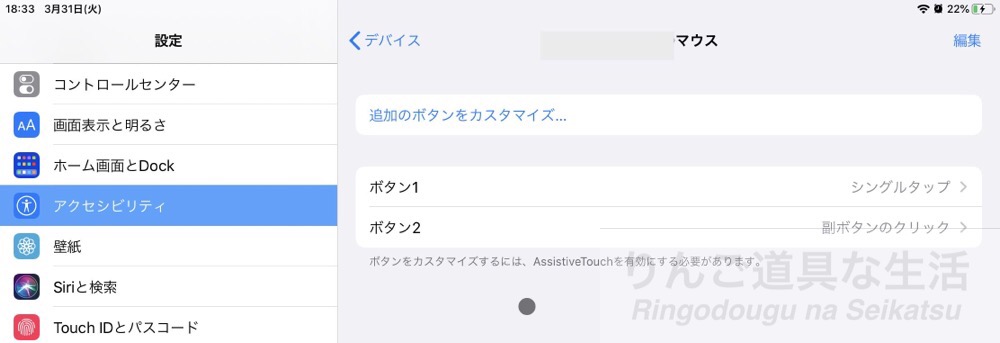
すると、アプリなどで右クリックメニューを出したりが可能になります。まあ右クリックしなくても、同じポップアップメニューは長押しでも表示できます。
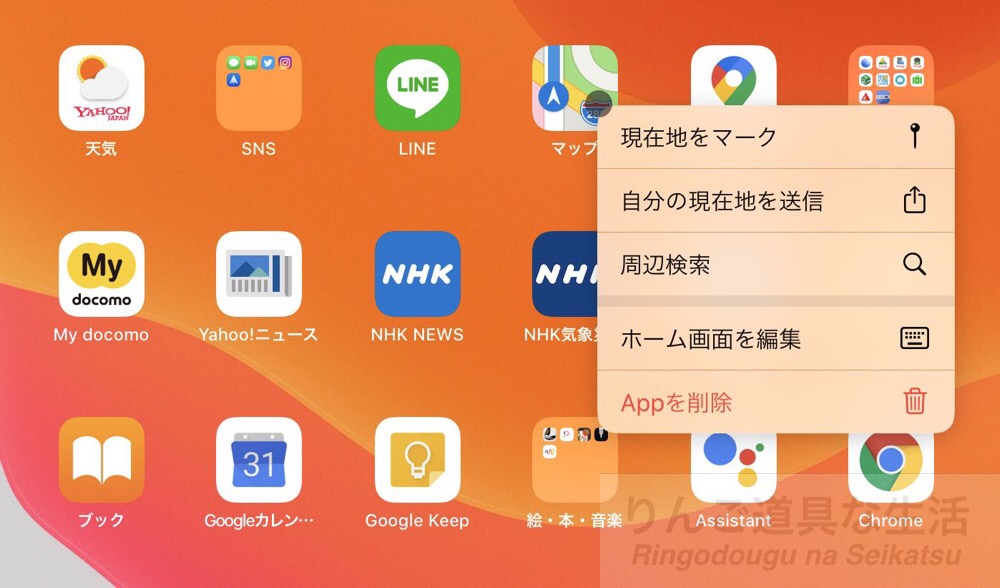
↑ マウスカーソルの部分から広がるように現れるポップアップメニュー。まるで昔熱狂したWindows 2000のメニューアニメーションだわ!(誰も知らんし!)
Magic Mouse 2(サポート対象)
次は本命のMagic Mouse 2です。
1)スワイプ操作、右クリックも当然サポート
一方、Magic Mouse 2の場合は、AssistiveTouchはOFFのままでも、上述のジェスチャに加え、マウス表面の1本指スワイプによるホーム画面・Safari・メモ・設定アプリなどでのスクロールが可能。
またメールやメモアプリでMacと同じように、一覧部分で指を左にスワイプすると、メールやメモを削除したり移動させたりが可能。
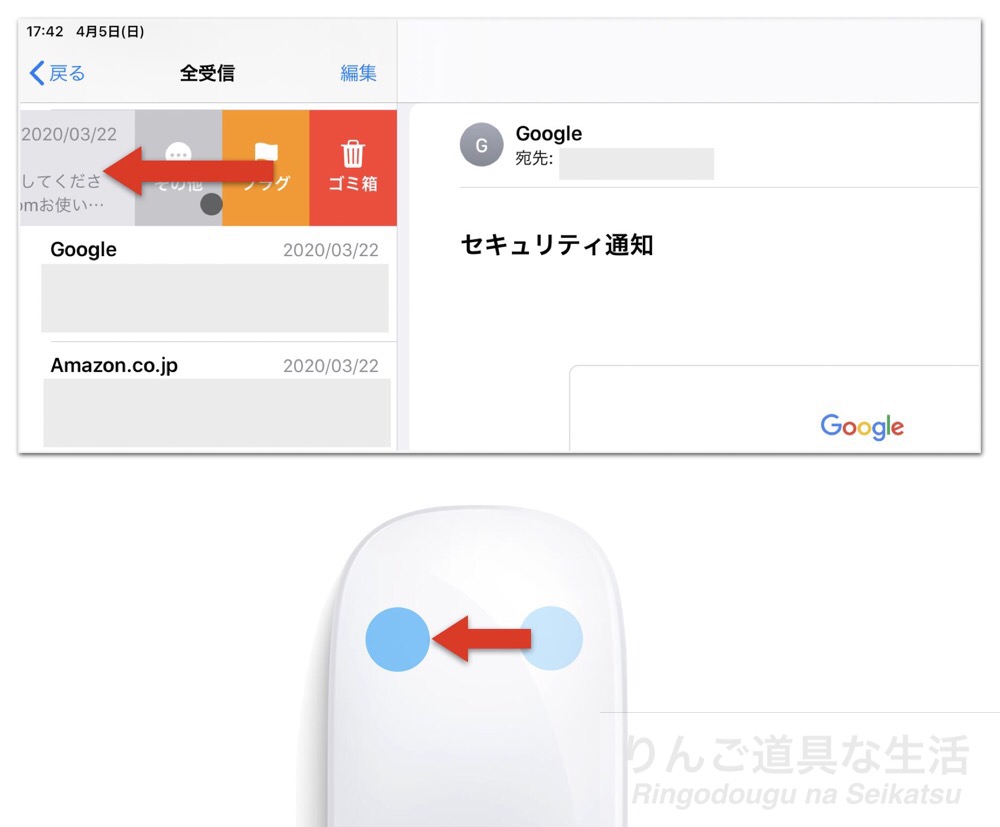
ファイルアプリのアイコン領域で左から右にスワイプすると、アイコン領域の表示が親フォルダに移ります。これ楽ちん。
もちろんアプリアイコンの右クリックも有効です。
2)AssistiveTouchとの併用
更にAssistiveTouchをONにすると、
マウスの背中スワイプによるスクロールは有効のまま、以前のようなマウスカーソルで画面をドラッグしてスクロール
右クリックの役割を「Appスイッチャー」などに変更
などができます。
ただしMagic Mouse 2でAssistiveTouchを有効にすると、Safariや「メモ」アプリでは、マウスで画面をドラッグしたとき、やはり『テキスト選択』になったり『画面スクロール』になったりと、機能が競合してしまうようです。
なので、Magic Mouse 2をお持ちで、特に必要でなければ、やはりAssistiveTouchはOFFで使う方が使いやすいのでは?と思いました。
3) Widgetにバッテリ残量が出ます
Magic Mouse 2では、iPadのウィジェットのバッテリに残量が示されます。これは嬉しい機能です。
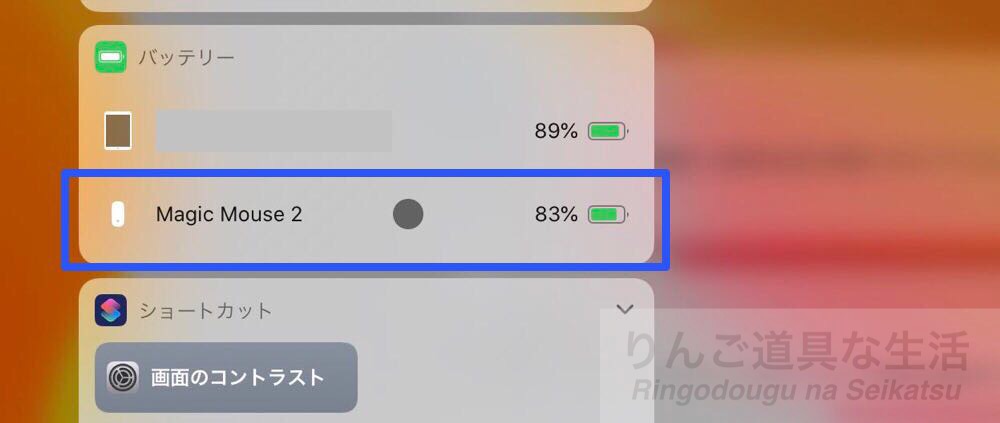
カーソルアニメーションはOFFにした
マウスカーソルがクリック可能な対象に近づいたとき、マウスカーソルがボタンの形などに変化するアニメーション。
テキストボタンなどは良いんですが、ホーム画面のアプリアイコンが少しバウンドしたときにカーソルが消えると、カーソルがアプリアイコンの下に潜る感じがします。私はこれにすごく違和感を感じるので、OFFにしました。
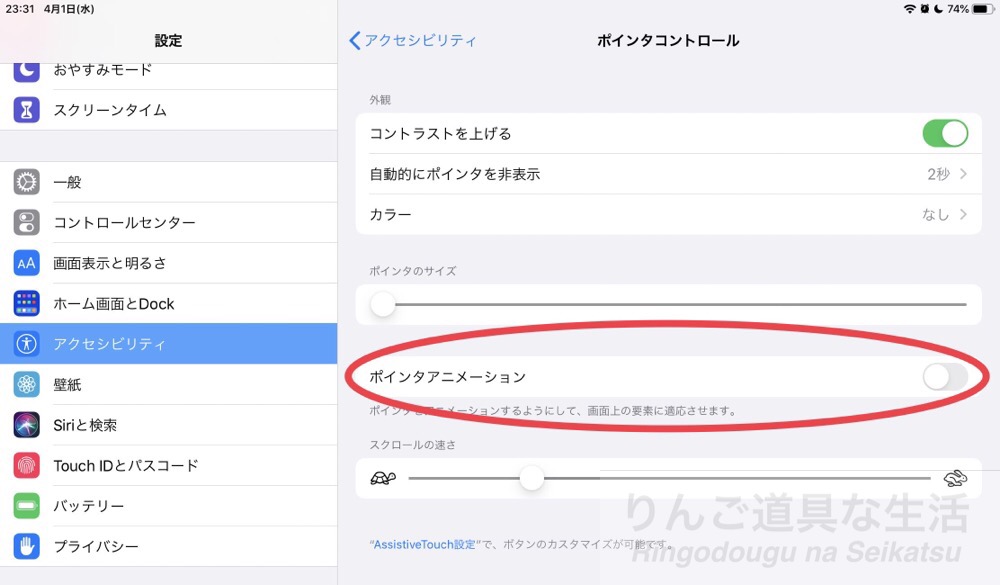
そうすると、カーソルをボタンやアプリアイコンに重ねても、自然なリアクションは残ったまま、カーソルはアイコンの上に被ってくれます。これで違和感が小さくなりました。
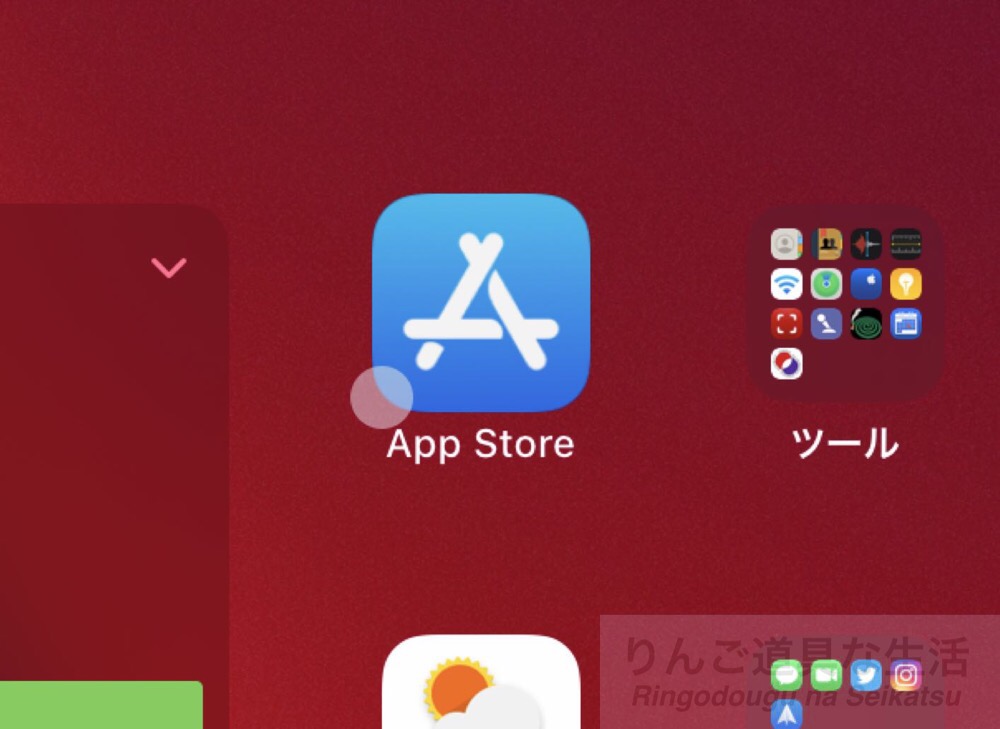
↑やっぱり自分はこっちがいいや。
是非とも欲しいジェスチャ
Magic Mouse1や2で、DockやAppスイッチャーを表示させるには、マウスカーソルを下へ下へと引く必要があります。これがちょっとやりづらいですね。
ほとんどのマウス捌きは手首の動きだけで済むけど、これだけは、腕全体を動かす必要に迫られるからです。
なので、Magic Mouse表面の2本指ダブルタップでMission Control(アプリのスイッチャー)が表示されるmacOSのようなジェスチャが追加されるといいなと思います。
一般的なBluetoothマウスでも
Appスイッチャーを出しやすいという点では、Logicool Pebbleのような一般的な3ボタンBluetoothマウスも良いかも。3つ目のボタン(ホイールのプレスなど)にAppスイッチャーを割り当てられて便利だからです。
ただしLogicool Pebbleの場合、
- ホイールによるスクロールがあまりスムーズじゃない
- Magic Mouse 2のように人差し指スワイプによる「進む/戻る」ができない
というのが残念ですが。
もっとボタンの多いマウスなら、「進む/戻る」も含め機能の割り当てを盛り込めると思いますが、ここは敢(あ)えてシンプルな3ボタンマウスで、iPadOS 13.3以前のように、AssitiveTouchをONにして、「指での操作を模した」使い方に戻すのも手かも、と思いました。
まとめ
ということでiPadOS 13.4で、Magic Mouse 1と2を使用したときの状況を書きました。次回はMagic Trackpadについて、こちらも旧(1)と新型の(2)について、書きたいと思います。
もしよろしければ「読者になる」ボタンを押してくださいませ。